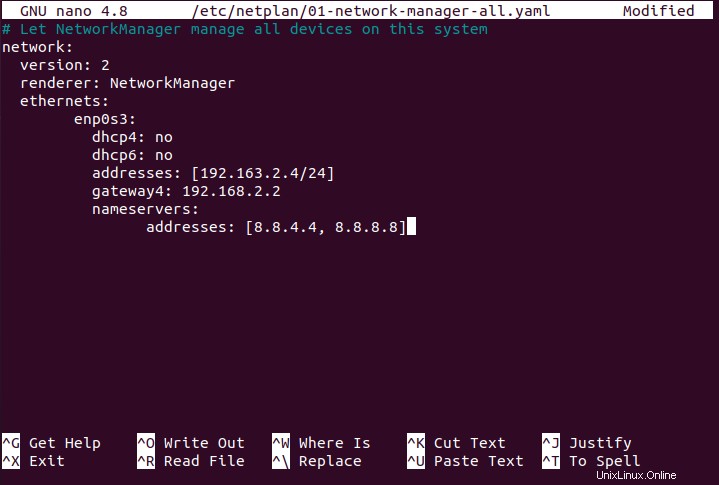Ubuntu, sebagai sistem operasi yang didominasi Linux, memiliki beberapa program untuk membantu kami menyelesaikan berbagai tugas. Sangat penting untuk memahami cara memperbarui alamat IP komputer Anda karena memungkinkan Anda untuk mengangkut segala jenis data melalui jaringan. Dalam posting ini, kita akan membahas dua metode berbeda untuk mengubah alamat IP di sistem Ubuntu Anda.
Alamat IP, atau alamat Protokol Internet, adalah alamat numerik yang ditetapkan untuk berbagai komputer dan perangkat jaringan yang menggunakan Protokol Internet. Alamat IP digunakan untuk mengidentifikasi dan menentukan lokasi mesin. Setiap alamat IP di jaringan itu unik, memungkinkan komunikasi yang lebih baik antara semua perangkat yang terhubung. Ada dua jenis alamat IP:publik dan pribadi (publik dan pribadi). Alamat IP publik Anda digunakan untuk berkomunikasi melalui Internet dengan cara yang sama seperti alamat fisik Anda digunakan untuk surat pos. Di sisi lain, setiap perangkat di jaringan lokal diberikan alamat IP pribadi yang unik di dalam subjaringannya.
Perbedaan lain antara protokol IPv4 dan IPv6 dapat dibuat. IPv4 adalah format IP yang paling banyak digunakan, terdiri dari struktur empat bagian dengan empat byte yang dipisahkan oleh titik (mis., 192.168.1.3). Terlepas dari kenyataan bahwa dengan bertambahnya jumlah perangkat, semakin sulit untuk melacak semuanya, IPv4 mungkin akan segera kehabisan alamat. Itulah sebabnya, berbeda dengan IPv4, IPv6 diciptakan.
Ubah Alamat IP di Ubuntu
Ada dua cara untuk mengubah alamat IP Anda di Ubuntu:
- Ubah alamat IP Menggunakan Metode Baris Perintah
- Ubah alamat IP Menggunakan Metode GUI (Graphical User Interface)
Detail singkat dari kedua metode dijelaskan di bawah ini:
Cara Mengubah Alamat IP Menggunakan Metode Baris Perintah
Metode Command-Line adalah cara sederhana dan banyak digunakan di Linux untuk mengubah alamat IP Anda di Ubuntu. Pertama, jalankan perintah yang disebutkan di bawah ini untuk memeriksa antarmuka jaringan yang aktif:
$ ip link |

Setelah daftar antarmuka jaringan, buka file bernama "/etc/netplan/*.yaml" di editor nano dengan menggunakan perintah yang disebutkan di bawah ini:
$ sudo nano /etc/netplan/*.yaml |

“/etc/netplan/*.yaml” file akan membuka halaman baru dengan informasi berikut:
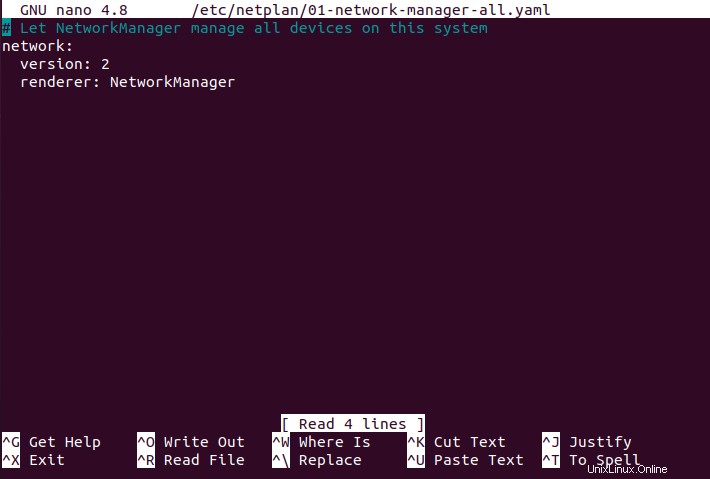
Dalam “/etc/netplan/*.yaml” file tulis kode di bawah ini untuk mengubah alamat IP:
network: version: 2 renderer: networkd ethernets: enp0s3: dhcp4: no dhcp6: no addresses: [192.168.2.2/24] gateway4: 192.168.2.2 nameservers: addresses: [8.8.4.4, 8.8.8.8] |
Setelah menulis kode, tekan “CTRL+O” untuk menyimpan perubahan, dan untuk menerapkan pengaturan jalankan perintah di bawah ini:
$ sudo netplan apply |

Sekarang, jalankan perintah yang disebutkan di bawah ini untuk memeriksa alamat IP yang dimodifikasi dari "enpos3"
$ ip a |
Dengan menjalankan perintah ini, Anda bisa mendapatkan alamat IP yang dimodifikasi dari antarmuka jaringan apa pun di sistem Ubuntu Anda.
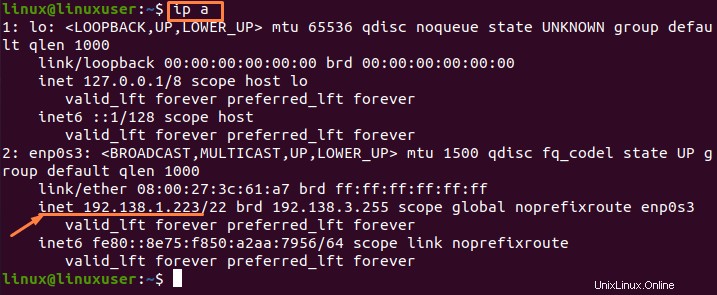
Cara Mengubah Alamat IP Menggunakan Metode GUI (Graphical User Interface)
Jika Anda tidak tahu cara menggunakan baris perintah atau Anda menghadapi kesulitan dalam penerapan perintah, Anda juga dapat memeriksa alamat IP dengan metode lain.
Disebutkan di bawah ini adalah langkah-langkah untuk mengubah alamat IP menggunakan GUI.
Langkah 1:Menu Aplikasi (Setelan)
Buka Menu Aplikasi Ubuntu yang tersedia di sudut kiri layar (dilambangkan dengan simbol sembilan titik) lalu cari opsi “Pengaturan” dan klik ikon:
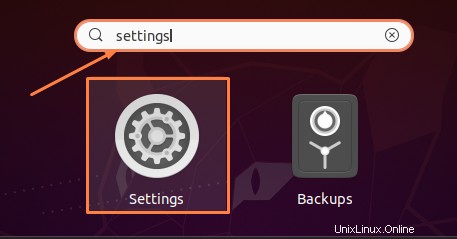
Langkah 2:Setelan Jaringan
Menu Pengaturan akan ditampilkan setelah mengklik ikon “pengaturan”. Dalam opsi pengaturan, buka “Jaringan”.
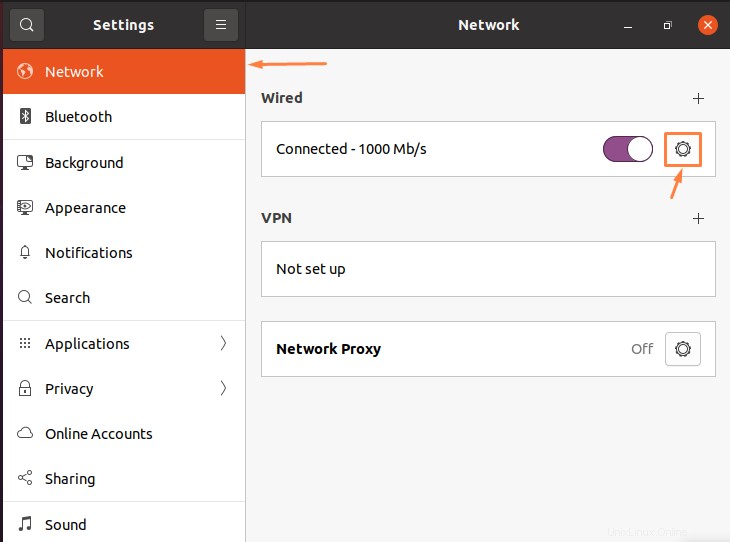
Langkah 3:Detail Alamat IP
Saat Anda menekan “ikon roda gigi” yang diberikan setelah koneksi Anda, sebuah jendela akan dibuka yang berisi lebih banyak pengaturan dan informasi koneksi Anda dengan jaringan dan alamat IP. Untuk mengubah alamat IPv4, klik tab “IPv4”.
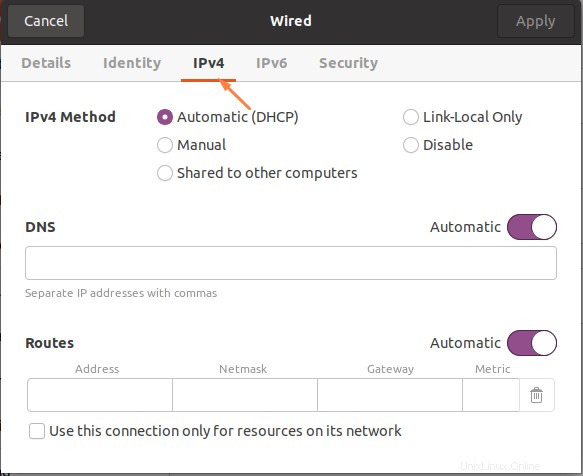
Langkah 4:Mengubah Detail Alamat IP
Setelah memilih tab IPv4, pilih metode sebagai "manual" masukkan detail pilihan Anda sendiri lalu klik tombol "terapkan".
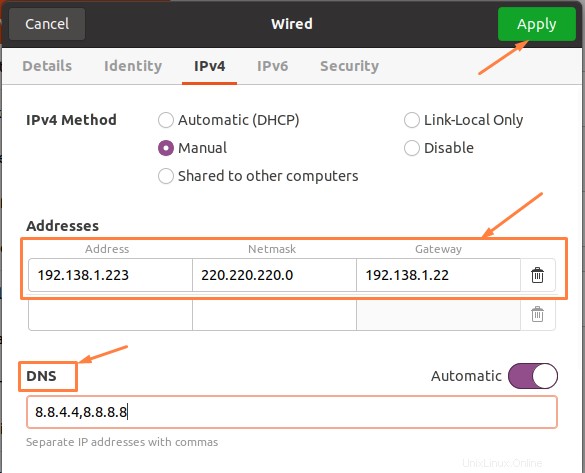
Langkah 5:Menerapkan Setelan Baru
Setelah mengklik tombol “terapkan”, untuk menerapkan pengaturan IP baru, MATIKAN dan AKTIFKAN sakelar.
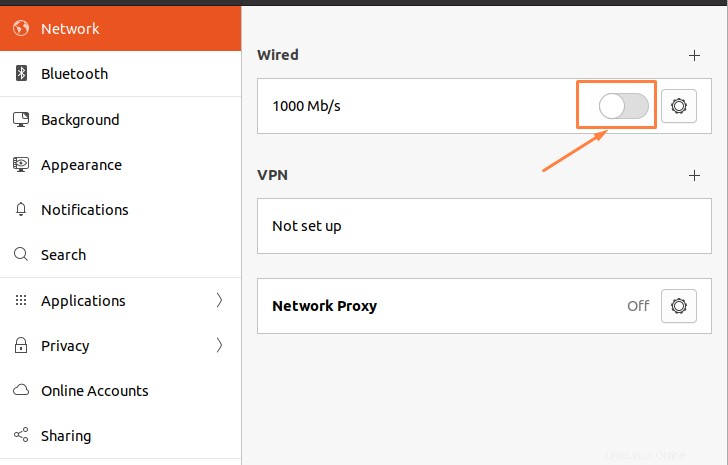
Langkah 6:Memeriksa Setelan Baru
Untuk memeriksa apakah pengaturan baru diterapkan atau tidak, klik "ikon roda gigi" dan kemudian pergi ke opsi "detail" yang disediakan di ikon pengaturan jaringan dan pengaturan alamat IPv4 baru akan diperoleh.
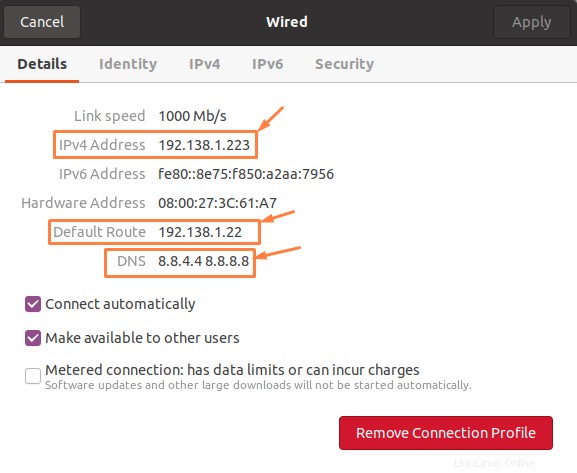
Kesimpulan
Dalam artikel ini, tinjauan dasar alamat IP, jenisnya, dan kontras antara protokol IPv4 dan IPv6 disediakan. Dua cara berbeda di mana Anda dapat mengubah alamat IP Anda di Ubuntu Linux juga dibahas dalam artikel ini. Pendekatan ini termasuk pendekatan baris perintah dan pendekatan GUI.